8 найкращих способів виправити сповіщення програми Google Chat, які не працюють на Android та iPhone
Різне / / April 04, 2023
Чат Google – це фантастичний інструмент спілкування, який дозволяє легко спілкуватися та співпрацювати з іншими. Це добре працює на комп’ютері, але не так часто на мобільних. Додаток Google Chat іноді може розчаровувати вас, коли не вдається надіслати повідомлення сповіщень на вашому Android або iPhone.

Google Chat раніше був відомий як Hangouts і є простим способом спілкування з друзями, якщо вони також використовують обліковий запис Google. Однак ви можете пропустити всі вхідні повідомлення або групові обговорення, якщо програма Chat не надсилає сповіщення. У цьому дописі обговорюватимуться всі можливі причини, через які сповіщення Google Chat не працюють, і способи їх вирішення.
1. Закрийте вкладки браузера Active Gmail і Google Chat на вашому ПК
Якщо на вашому комп’ютері відкриті сеанси чату Google, сповіщення можуть з’явитися там, а не на телефоні. Можливо, це одна з найпоширеніших причин, чому ви не отримуєте жодних сповіщень від програми Google Chat на Android або iPhone.
Закрийте всі активні вкладки браузера Google Chat на вашому ПК. Якщо ви додали
Google Chat у ваш Gmail, вам також потрібно буде закрити вкладку Gmail. Після цього ви почнете отримувати сповіщення Google Chat на свій телефон.2. Перевірте налаштування сповіщень у програмі
Далі вам потрібно переглянути налаштування в додатку Google Chat, щоб переконатися, що сповіщення не вимкнено. Ось кроки, які ви можете виконати.
Крок 1: Відкрийте програму Google Chat. Торкніться піктограми меню (три горизонтальні лінії) у верхньому лівому куті та виберіть Налаштування.


Крок 2: Увімкніть перемикач для мобільних сповіщень.

Для тих, хто використовує додаток Google Chat на iPhone, увімкніть перемикач для сповіщень у чаті.

3. Перевірте налаштування сповіщень для програми Google Chat
За умовчанням додаток Google Chat надсилатиме вам сповіщення на телефон. Однак якщо ви налаштували налаштування сповіщень, щоб активувати режим «Не турбувати» або «Фокус» на iPhone, сповіщення можуть бути призупинені. Вам потрібно буде перевірити це та ввімкнути сповіщення для програми Google Chat у налаштуваннях телефону.
Увімкніть сповіщення для програми Google Chat на Android
Крок 1: Натисніть і утримуйте піктограму програми Google Chat і торкніться піктограми інформації в меню, що з’явиться.

Крок 2: Торкніться «Сповіщення» та ввімкніть перемикач «Дозволити сповіщення».


крок 3: Далі торкніться категорії сповіщень і ввімкніть перемикачі для всіх своїх облікових записів.

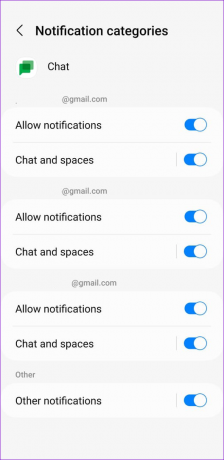
Увімкніть сповіщення для програми Google Chat на iPhone
Крок 1: Відкрийте програму «Налаштування» та прокрутіть униз, щоб торкнутися «Чат».

Крок 2: Перейдіть до «Сповіщення» та ввімкніть перемикач «Дозволити сповіщення».


4. Перевірте свій статус Google Chat
Коли ви встановлюєте статус Google Chat на «Не турбувати», програма вимикає всі сповіщення, доки не закінчиться час вимкнення звуку. Щоб швидше вимкнути звук, ви можете встановити статус Google Chat на Автоматичний, виконавши наведені нижче дії.
Крок 1: Відкрийте програму Google Chat і торкніться значка меню у верхньому лівому куті.

Крок 2: Торкніться стрілки вниз поруч із вашим поточним статусом Google Chat і виберіть Автоматично.


5. Увімкнути сповіщення для окремих чатів
Якщо програма Google Chat не надсилає сповіщення для певного чату чи групової розмови, можливо, ви вимкнули сповіщення для них. Ось як їх повторно ввімкнути.
Крок 1: У додатку Google Chat відкрийте групову розмову або бесіду в чат-кімнаті, для якої не працюють сповіщення.
Крок 2: Торкніться маленької стрілки біля назви місця або групи вгорі.

крок 3: Торкніться Сповіщення та виберіть Сповіщати завжди.


Так само, якщо ви не отримуєте сповіщень від певного контакту, торкніться стрілки біля імені вгорі та ввімкніть перемикач «Сповіщення».


6. Увімкнути фонове оновлення програми для чату Google (iPhone)
Увімкнення фонового оновлення програми на вашому iPhone дозволяє програмам синхронізувати дані у фоновому режимі та надсилати вам своєчасні сповіщення. Однак якщо ви вимкнули фонове оновлення програми для програми Google Chat, сповіщення можуть не працювати. Ось як це ввімкнути.
Крок 1: Відкрийте програму «Налаштування» та натисніть «Загальні».

Крок 2: Торкніться Фонового оновлення програми та ввімкніть перемикач для програми Чат.


7. Очистити кеш програми (Android)
Google Chat також може не працювати або не надсилати сповіщення, якщо програма дані кешу є корумпованим. Ви можете спробувати очистити дані кешу для програми Google Chat, щоб побачити, чи це вирішить проблему.
Крок 1: Натисніть і утримуйте піктограму програми Google Chat і торкніться піктограми інформації в меню, що з’явиться.

Крок 2: Перейдіть до сховища та торкніться опції «Очистити кеш».


8. Оновіть додаток Google Chat
Якщо у вас є вимкнено автоматичне оновлення програм на своєму телефоні, можливо, ви використовуєте застарілу версію програми Google Chat. Якщо проблема сповіщень обмежена версією програми, яку ви використовуєте, оновлення програми повинно допомогти.
Оновіть програму Google Chat із Play Store або App Store і перевірте, чи це вирішить проблему.
Чат Google для Android
Чат Google для iPhone
Отримати сповіщення
Ви можете пропустити важливі повідомлення, майбутні зустрічі та інші події, якщо Google Chat не надсилає сповіщення на вашому Android або iPhone. Наведені вище поради мають допомогти вам вирішити проблему зі сповіщеннями Google Chat на вашому Android або iPhone. Спробуйте їх і повідомте нам, яке рішення вам підходить, у коментарях нижче.
Востаннє оновлено 7 листопада 2022 р
Стаття вище може містити партнерські посилання, які допомагають підтримувати Guiding Tech. Однак це не впливає на нашу редакційну чесність. Вміст залишається неупередженим і автентичним.
Написано
Панкіл Шах
Панкіл – інженер-будівельник за фахом, який розпочав свій шлях як письменник на EOTO.tech. Нещодавно він приєднався до Guiding Tech як позаштатний автор, щоб висвітлювати інструкції, пояснення, посібники з купівлі, поради та підказки для Android, iOS, Windows і Web.



